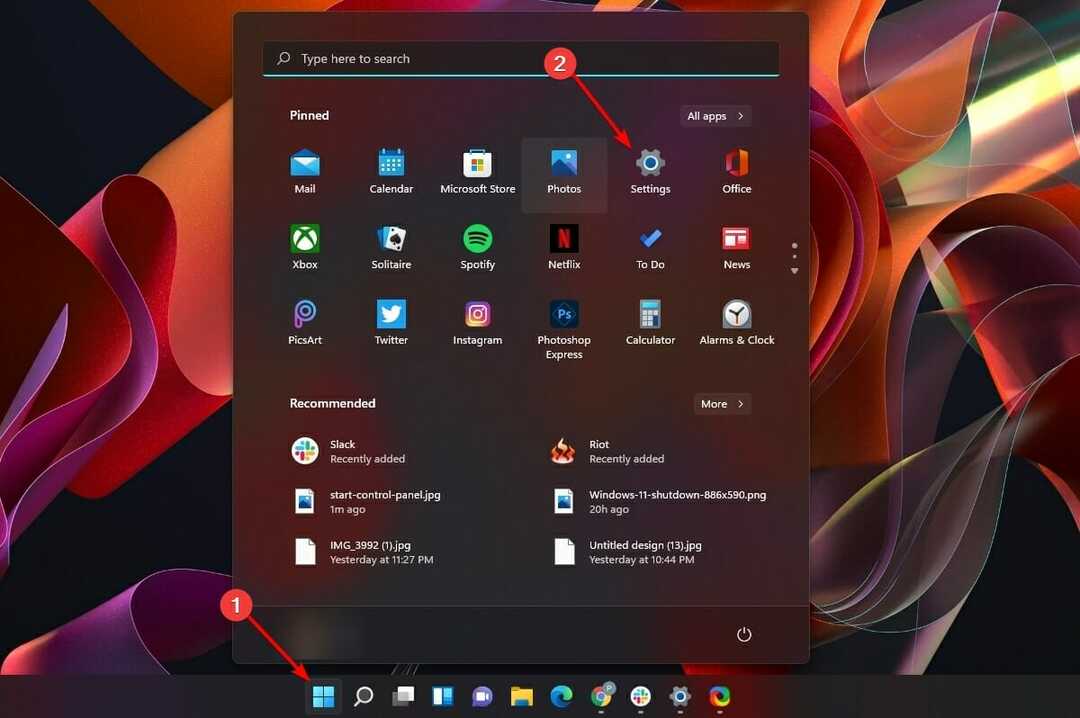- Windows Developer Mode er placeret under en ny undermenu i Windows 11's Indstillinger-app.
- Enhedsportal i Windows Developer Mode giver dig mulighed for at fjernadministrere apps og processer på enheden.
- For brugerens bekvemmelighed giver Windows hurtig adgang til en række indstillinger direkte fra siden Udviklertilstand.
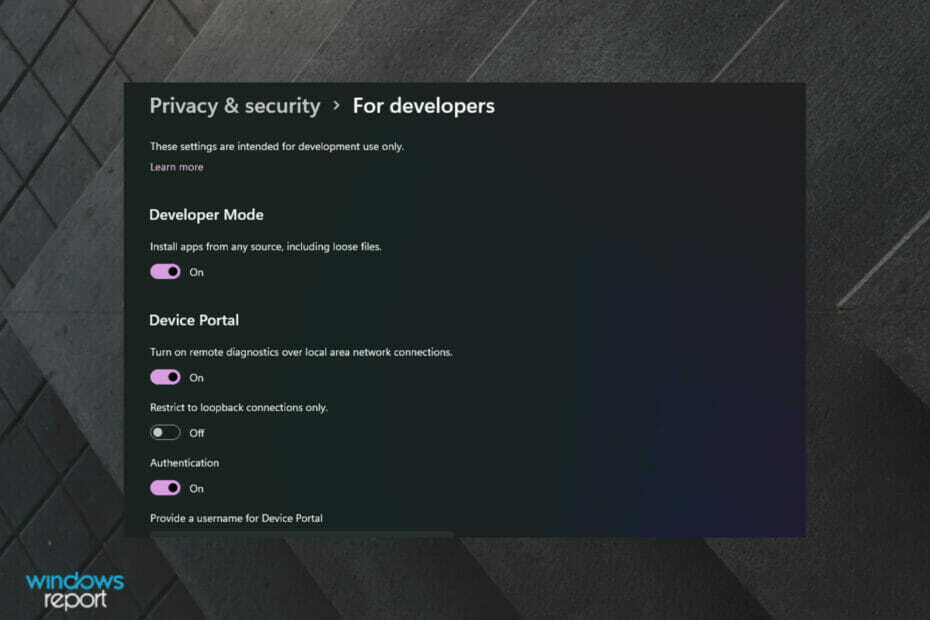
xINSTALLER VED AT KLIKKE PÅ DOWNLOAD FILEN
Denne software vil reparere almindelige computerfejl, beskytte dig mod filtab, malware, hardwarefejl og optimere din pc til maksimal ydeevne. Løs pc-problemer og fjern virus nu i 3 nemme trin:
- Download Restoro PC Repair Tool der kommer med patenterede teknologier (patent tilgængeligt her).
- Klik Start scanning for at finde Windows-problemer, der kan forårsage pc-problemer.
- Klik Reparer alle for at løse problemer, der påvirker din computers sikkerhed og ydeevne
- Restoro er blevet downloadet af 0 læsere i denne måned.
Developer Mode har altid været en velsignelse for udviklere, der ønsker at teste deres apps under udvikling, sideloade UWP (Universal Windows Platform) apps på deres computere eller bruge andre udviklerfunktioner.
Men da udviklertilstanden ikke er påkrævet til almindelig brug, er den slået fra som standard. Derfor bliver interesserede udviklere nødt til at aktivere det fra Windows-indstillingerne for at bruge funktionen.
Selvom ikke de fleste ting har ændret sig, når det kommer til at aktivere funktionen, kan det blive en smule vanskeligt at finde muligheden nu, hvor den er placeret under en ny undermenu i Windows 11.
Skal jeg aktivere udviklertilstand på min pc?
Enkelt sagt giver Windows Developer Mode dig mulighed for at installere usignerede apps på din computer for at teste dem under den igangværende udvikling af den nævnte app.
Således, for dem, der bruger deres Windows-computer til almindelige aktiviteter såsom web-browsing, spil og ikke lave deres egne applikationer, anbefales det, at de ikke aktiverer dette funktionalitet.
I tilfælde af at du ønsker at sideloade apps på Windows 11, men ikke ønsker at installere nogen usignerede UWP-apps (dem, der stadig er i udviklingsfasen), behøver du bestemt ikke at aktivere Windows Developer Mode.
Hvordan kan jeg aktivere udviklertilstand i Windows 11?
- Klik på Startmenu ikonet og vælg Indstillinger mulighed.
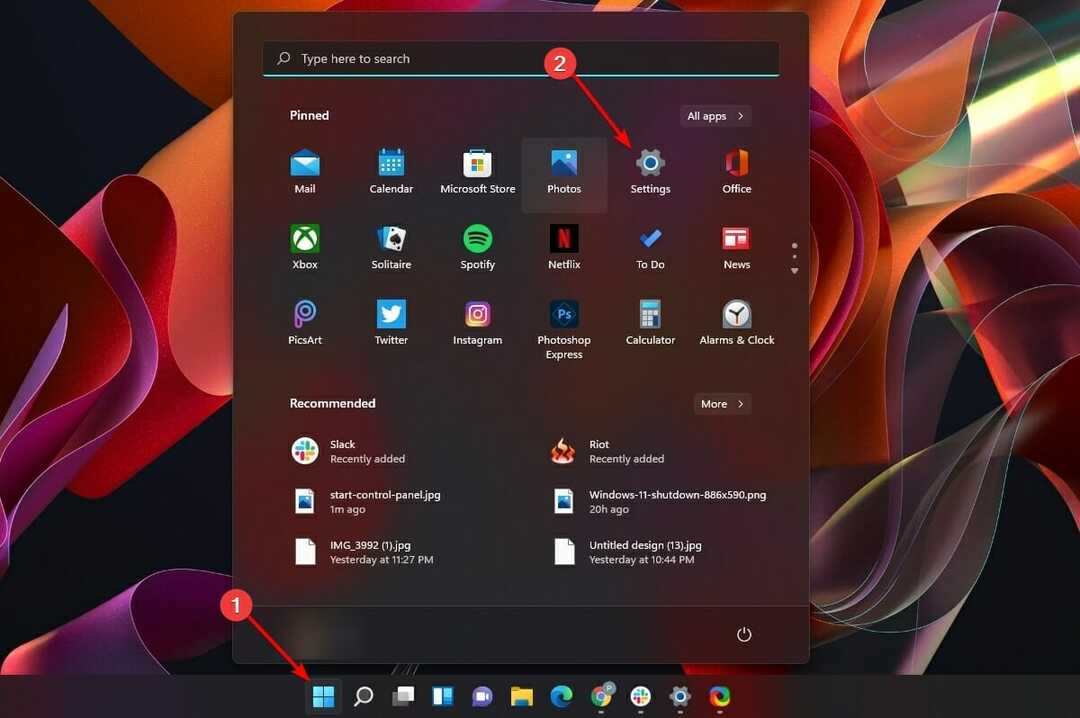
- Klik derefter på Privatliv og sikkerhed fanen fra venstre panel af Indstillinger vindue. Vælg derefter For udviklere muligheder til højre på din skærm.
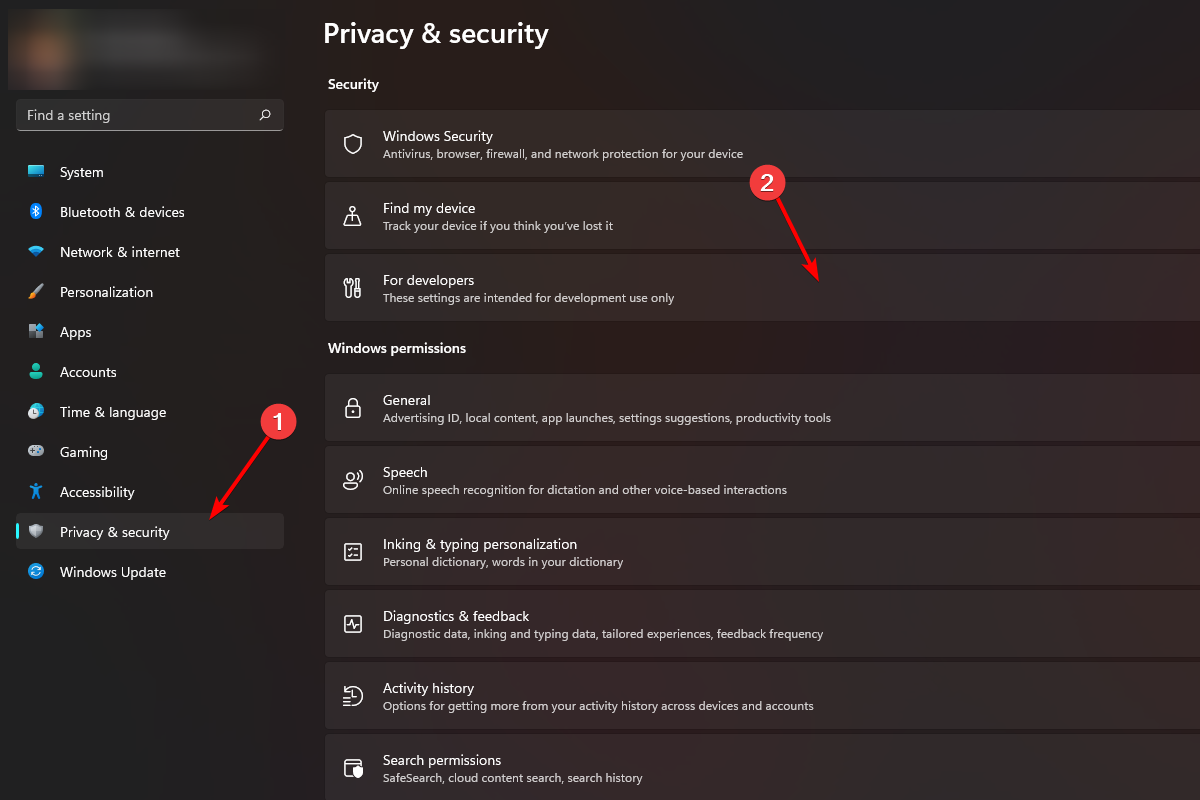
- Find nu Udviklertilstand sektion og skift kontakten, der er til stede under, til På position.
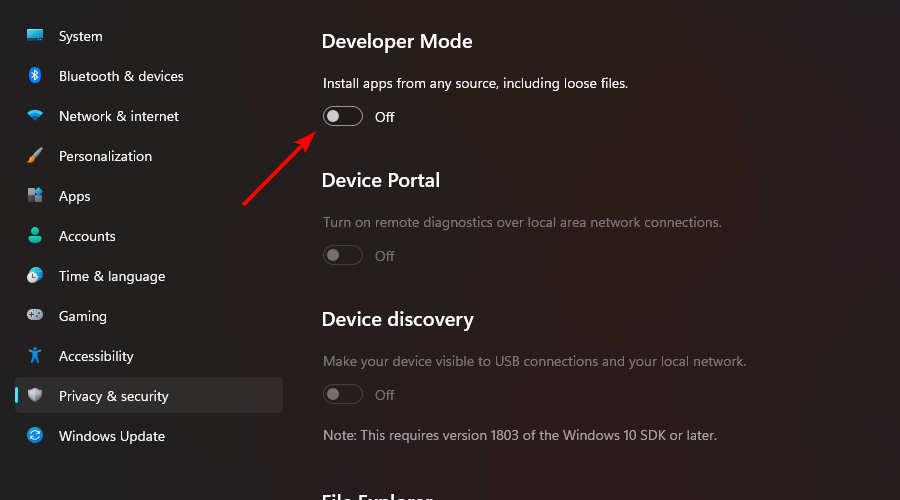
- Derefter skal du klikke på Ja knap fra overlejringsruden, og det er det: Windows Developer Mode er nu aktiveret.
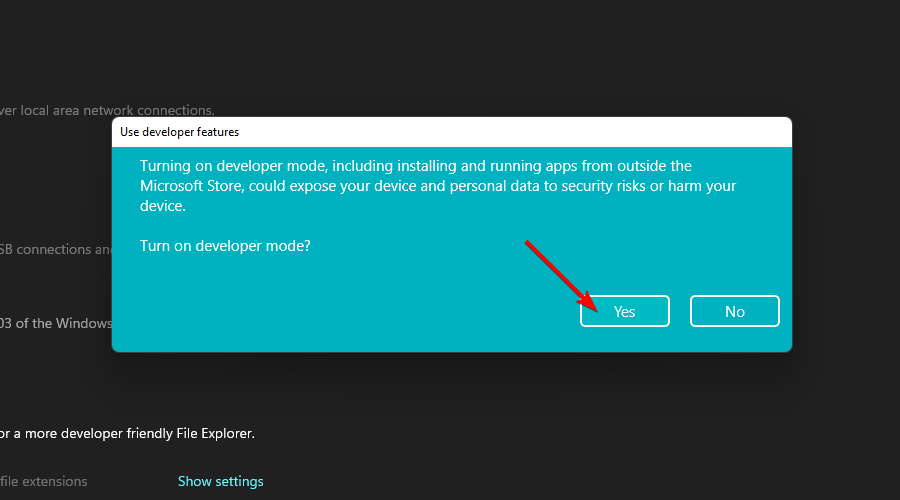
Hvordan kan jeg aktivere Device Portal og Device Discovery?
Windows Device Portal er en webserver, der følger med Windows, og som giver dig mulighed for at konfigurere, administrere og se diagnosticeringsoplysninger om din enhed via et netværk eller USB-enheder. Du kan også oprette forbindelse til enheder lokalt ved hjælp af en browser på enheden.
Device Discovery gør simpelthen enheden synlig for USB-forbindelser og alle de andre enheder, der findes på det lokale netværk.
For din bedre forståelse er nedenfor en liste over funktioner leveret af Device Portal:
- Manipuler og se en liste over alle kørende processer
- Afslut, installer, slet eller start apps
- Skift Wi-Fi-profiler, se signalstyrke og se ipconfig
- Spor live brug af CPU, hukommelse, netværk og GPU
- Indsaml procesdumps og ETW-spor
For at aktivere Device Portal skal du gøre følgende:
- Fra For udviklere skærm, skal du finde Enhedsportal sektion, og skift kontakten nedenunder til På position.
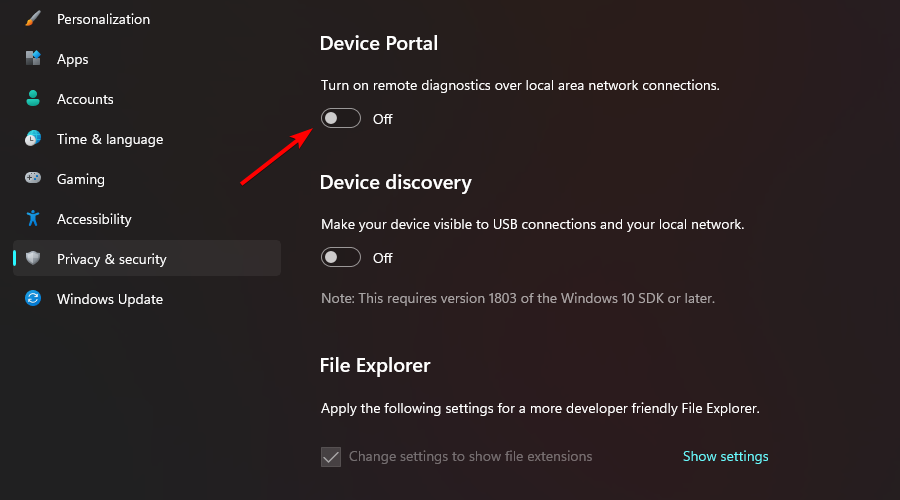
- Dernæst vil Windows anmode om tilladelse til at installere den nødvendige pakke. Klik på Ja knappen for at downloade og installere pakken.
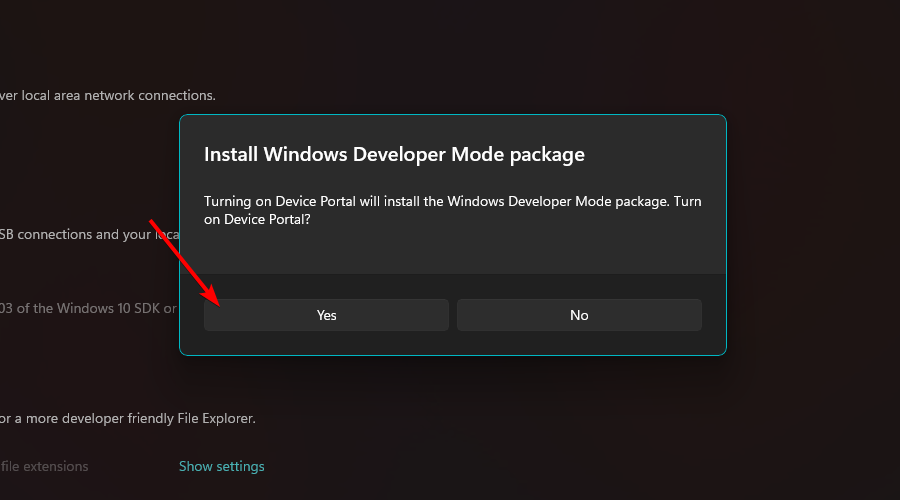
- Når det er tændt, kan du indstille et brugernavn og en adgangskode til godkendelse af brugere, der ønsker at oprette forbindelse via Enhedsportal ved hjælp af de respektive felter og klik derefter på ansøge at bekræfte.
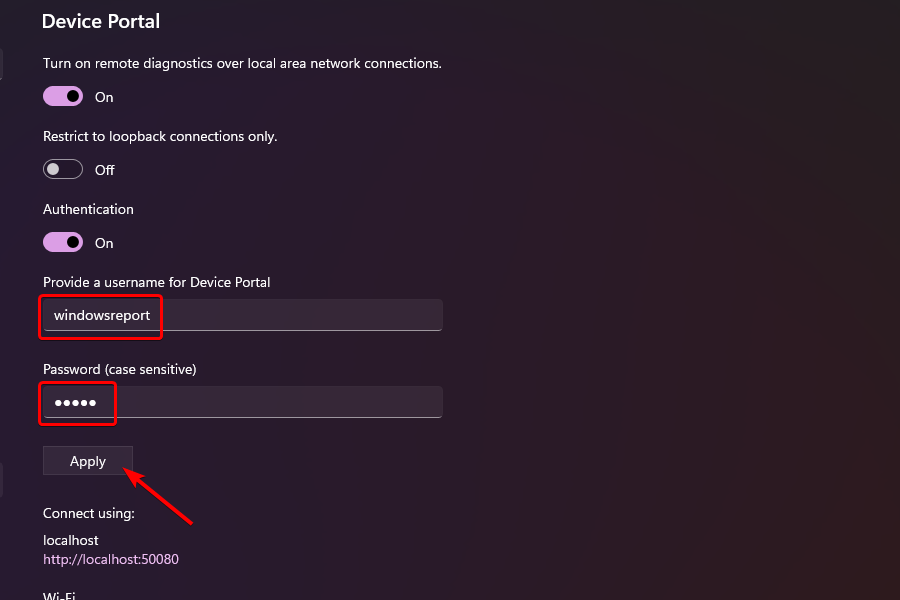
- Hvis du ikke ønsker at bruge godkendelse af indgående forbindelser på din enhed, skal du klikke på vippekontakten under Godkendelse afsnit på siden.
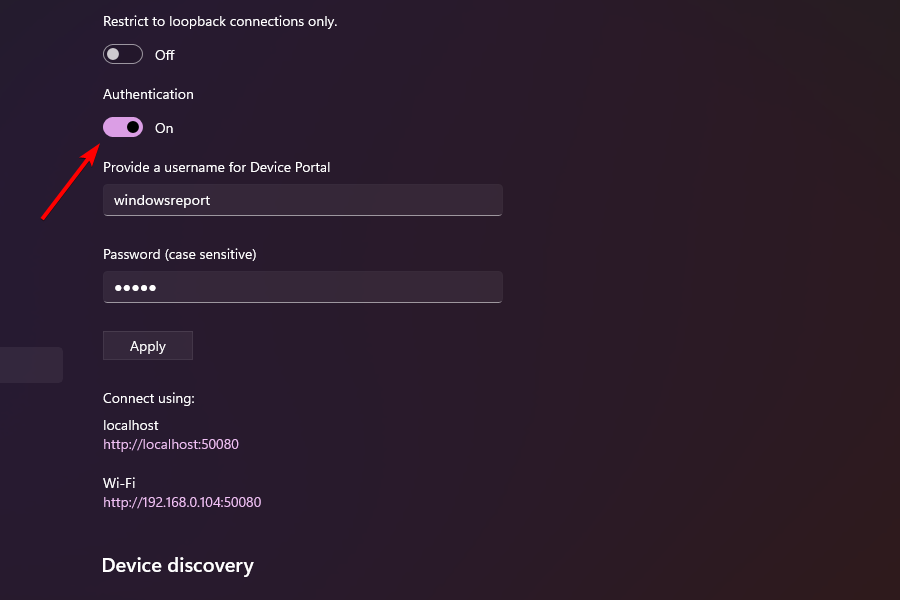
- Klik derefter på Ja knap til stede på overlejringsruden for at slå godkendelsen fra Enhedsportal.
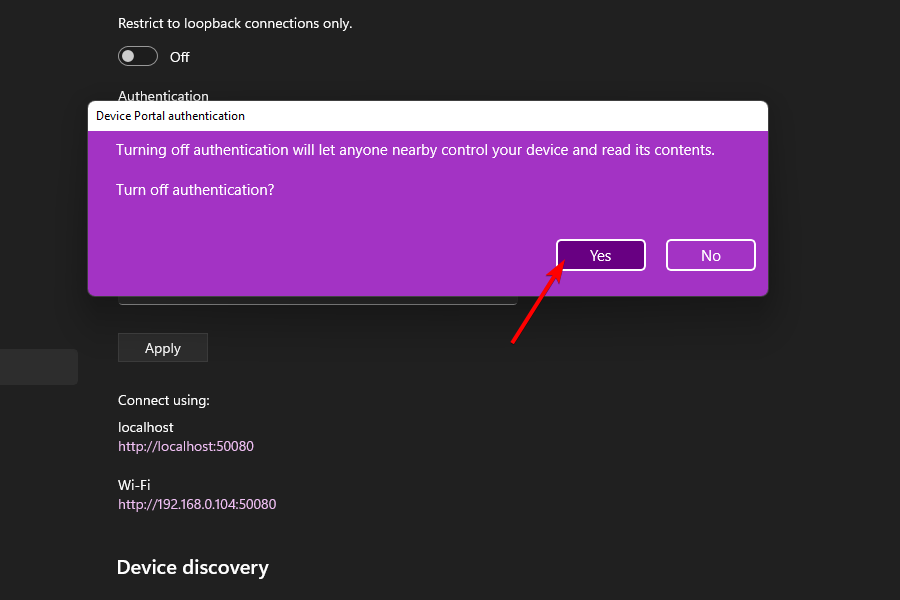
- Find nu Enhedsopdagelse sektion, og skift den nedenstående kontakt til På position.
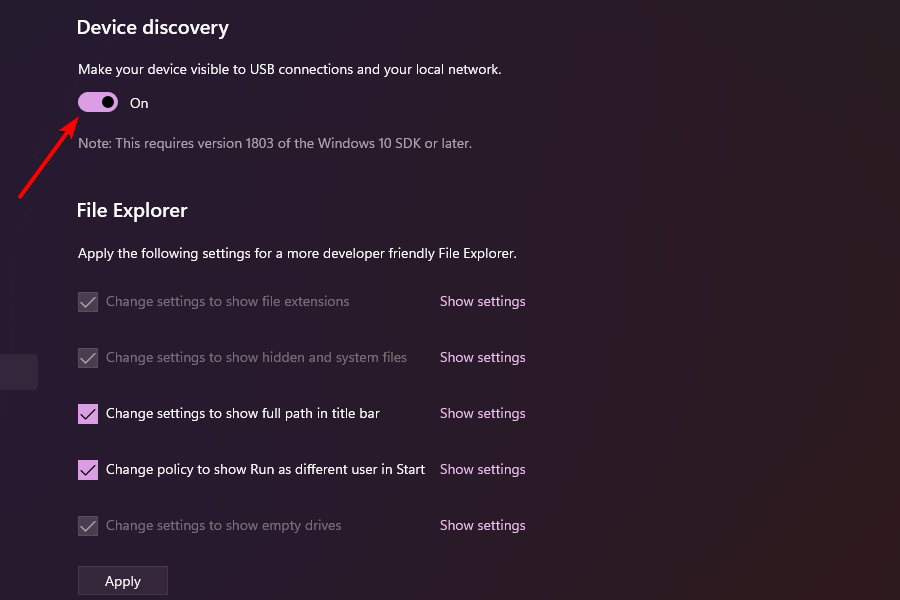
Ved at aktivere Windows Device Portal vil du være i stand til at administrere din Windows-enhed eksternt.
Udforsk udviklervenlige indstillinger
Efter at have aktiveret Developer Mode, giver Windows udviklere adgang til et væld af indstillinger, der vedrører File Explorer, Remote Desktop, Windows Terminal og endda PowerShell.
Disse indstillinger er også tilgængelige for ikke-udviklere. Men at opliste dem alle på ét sted gør det virkelig praktisk for udviklere, der måske har brug for at skifte dem ofte, hvis og når det er nødvendigt.

For allerførste gang udvider Microsoft Store nu sin support til Win32, .NET, PWA'er og endda Android-apps gennem Amazon Store.
Denne fantastiske retning fra Microsoft vil helt sikkert udmønte sig i, at flere og flere apps dukker op i Microsoft Store, der tilbyder stor bekvemmelighed og en bedre brugeroplevelse.
Hvis du ønsker at vide, hvad alt nyt Microsoft har for udviklere, så tjek vores post om alle nye områder, der er tilgængelige for Windows 11-udviklere.
Hvis du stadig har nogle spørgsmål eller endda forslag til os, så tøv ikke med at give os besked ved at bruge kommentarfeltet nedenfor, så vender vi tilbage til dig så hurtigt som muligt.